很多小伙伴在选择表格文档的编辑软件时都会将Wps软件作为首选,因为在wps软件中,我们可以给表格文档插入各种内容,还可以对这些内容进行进一步设置。有的小伙伴在对批注框进行大小设置时经常会遇到批注框变窄或是变长的情况,为了使批注框保持美观,我们可以选择在批注框的大小设置页面中找到“锁定纵横比”选项接下来小编就来和大家分享一下WPS excel表格文档锁定批注框纵横比不变的方法。

WPS Office校园版 V6.6.0.2825 官方免费安装安装版
- 类型:办公软件
- 大小:37.6MB
- 语言:简体中文
- 时间:2015-08-20
查看详情
WPS锁定批注框纵横比的方法
1、第一步,我们点击打开WPS软件,然后在该软件中找到需要编辑的表格文档,点击打开该文档
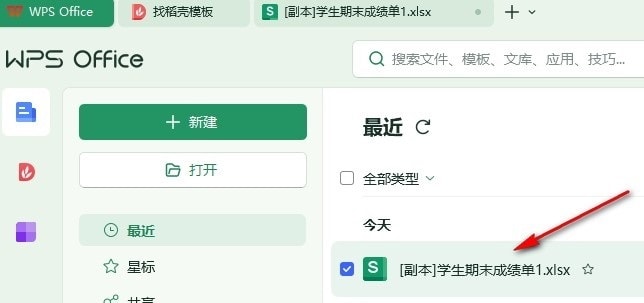
2、第二步,打开表格文档,进入表格文档编辑页面,然后我们选中一个单元格,再在审阅的子工具栏中点击新建批注选项
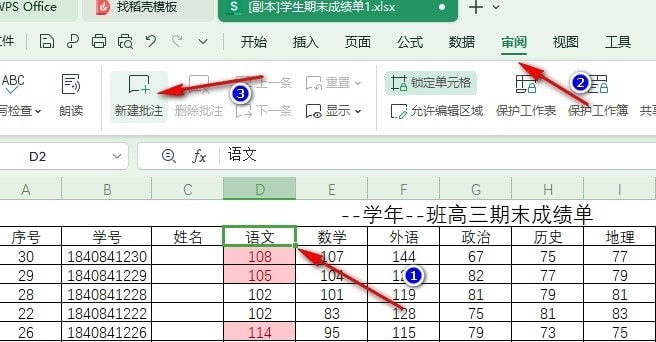
3、第三步,新建好批注之后,我们在批注框内输入内容,再将鼠标光标移到批注框下方的边框上,接着右键单击选择“设置批注格式”选项
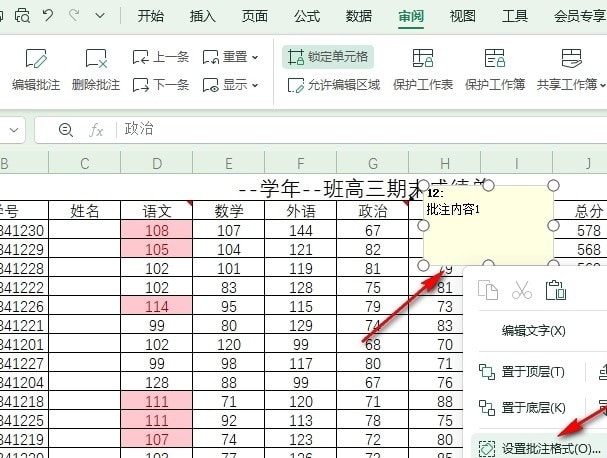
4、第四步,打开设置批注格式弹框之后,我们在弹框页面上方先点击打开“大小”选项,进入大小设置页面
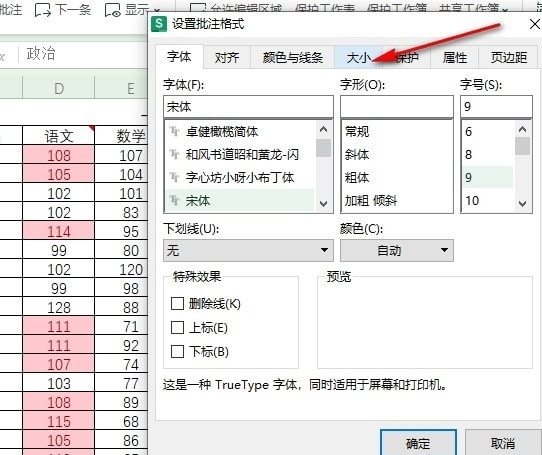
5、第五步,在大小设置页面中,我们在“比例”下找到“锁定纵横比”选项,点击勾选该选项,再点击确定选项即可
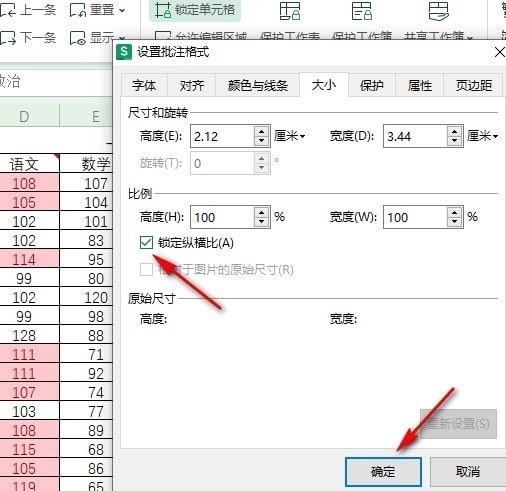
以上就是小编整理总结出的关于WPS Excel表格文档锁定批注框纵横比不变的方法,感兴趣的小伙伴快去试试吧。
注意事项:
1、文稿PPT,仅供学习参考,请在下载后24小时删除。
2、如果资源涉及你的合法权益,第一时间删除。
3、联系方式:sovks@126.com
115PPT网 » WPS如何锁定批注框纵横比 WPS锁定批注框纵横比的方法
1、文稿PPT,仅供学习参考,请在下载后24小时删除。
2、如果资源涉及你的合法权益,第一时间删除。
3、联系方式:sovks@126.com
115PPT网 » WPS如何锁定批注框纵横比 WPS锁定批注框纵横比的方法




